现在很多笔记本电脑都有双显卡。玩3D游戏时,切换到独立显卡可以提高性能。在移动中工作时,切换到集成显卡可以节省能源。然而,许多笔记本电脑用户反映,在切换双图形模式时,会出现一些故障,如花屏和黑屏。在这里,笔者将介绍花屏、黑屏等显卡切换问题的三种解决方案。
切换显卡时,出现黑屏。解决方案一:强制关闭高负载程序。
以笔者的宏碁4745G笔记本为例。它使用HD 5650独立显卡和GMA HD集成显卡。在浏览网页和编辑文档时,可以成功切换到任何显卡。一旦玩游戏,看高清电影,从独立显卡换成集成显卡,就会出现花屏或者黑屏的问题。
根据这个现象,可以理解为系统高负载时,切换显卡模式会导致故障。其实解决方法很简单。每次玩游戏或看高清电影时,只需关闭正在运行的程序,退出后台运行的所有高负载进程(如图1),就能顺利从独立显卡切换到集成显卡。
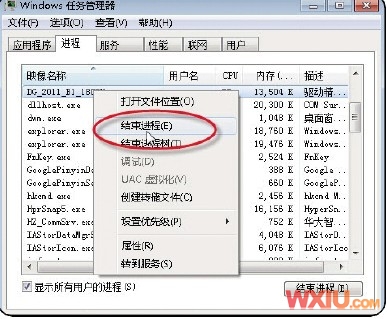
图1高负荷过程的强制关闭
将显卡切换到黑屏。解决方案2:重新配置电源管理。
上面的方法很麻烦,应该是万不得已,但是我们需要一个更方便的解决方案。根据故障现象,这可能是电源管理机制导致的,显卡频率的瞬间切换很大程度上会因为功耗问题导致异常。
解决方法是设置电源属性,右键单击任务栏中的电池图标,选择“电源选项”菜单(如图2所示)。
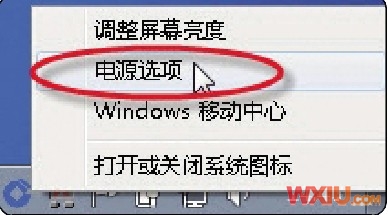
图2选择“电源选项”菜单。
选择电源计划后,单击更改计划设置(如图3所示),然后单击更改高级电源设置,展开英特尔图形设置英特尔图形电源计划项目。
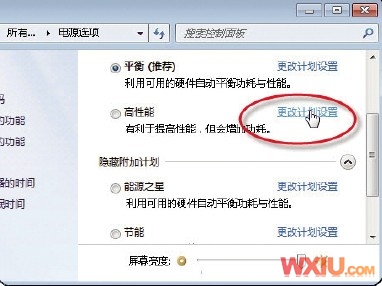
图3更改电源的计划设置
并将“电池使用”和“开机”都设置为“最大性能”(如图4),这样在切换显卡时就不会出现蓝屏。
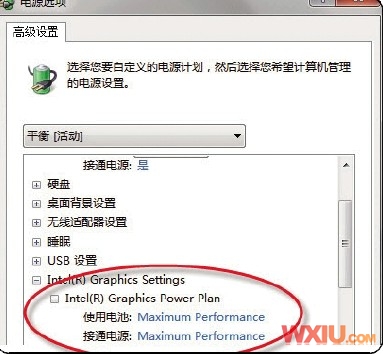
图4设置为“最高性能”
解决方案3:升级显卡驱动,提高兼容性。
在集中显示模式下,一旦拔掉电源适配器,或者电源模式改为外接电源模式,屏幕也会出现花屏故障。虽然花屏可以通过“刷新”屏幕来消失,但还是感觉不舒服。这种现象是显卡驱动兼容造成的,但是可以通过升级驱动来解决问题,分别升级ATI和Intel的新显卡驱动(如图5),一劳永逸的解决显卡切换时的花屏问题。
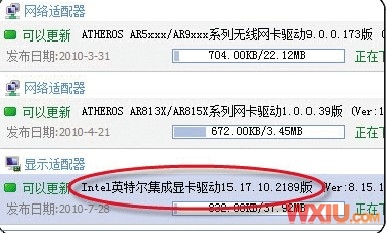
图5升级最新版本的显卡驱动程序
以上三个原因是切换显卡失败的主要原因。这些故障切换显卡只要处理得当,是可以很好解决的。
